原创ai怎么绘制粗糙化线条-ai绘制粗糙化线条教程
如何使用ai软件绘制粗糙化线条呢?可能有的小伙伴还不太了解,那么今天小编就为大家带来了ai绘制粗糙化线条的方法,还不太了解的小伙伴赶快来看看吧。
1.首先,在ai软件中,点击直线段工具绘制一条直线
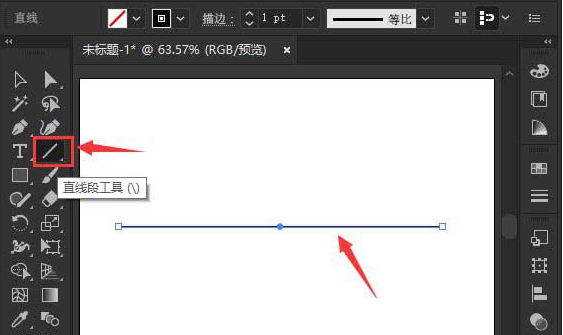
2.鼠标选中直线,点击效果菜单中的扭曲和变换选项,打开粗糙化设置窗口
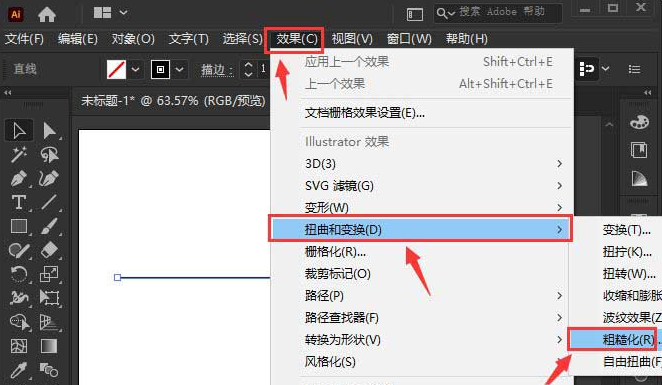
3.分别将线条大小调整为相对41%,细节修改为尖锐38,点击确定按钮保存,并适当修改颜色即可
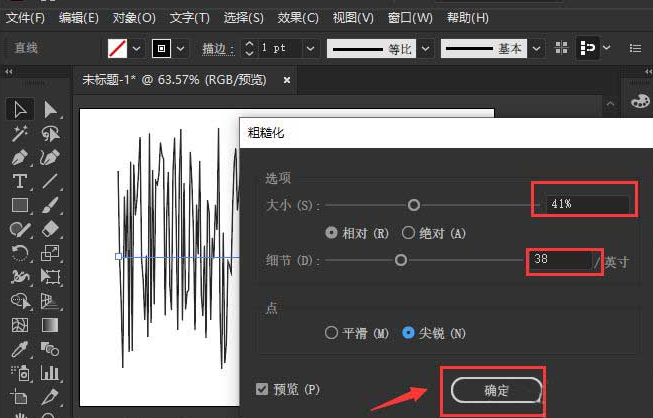
以上就是小编带来的ai绘制粗糙化线条教程,大家学会了吗?可以试着绘制哦。





